贵州新华电脑学院Windows Server 2003 DHCP服务器配置(实验四)
Win2003 DHCP设置、PXE服务设置、网启WINPE

Win2003 DHCP设置、PXE服务设置、网启WINPE一、中心交换机H3C 5600S DHCP设置公司的网络使用中心交换机H3C 5600S划分了VLAN。
因此必须在交换机H3C 5600S启用DHCP转发,Windows 2003的DHCP才能生效。
1、在中心交换机H3C 5600S启用DHCP转发使用telnet登录到中心交换机,命令如下telnet 10.10.10.253输入用户名和密码,登录。
2、切换到系统视图,命令如下:[s5600]system view3、全局使能DHCP功能,命令如下[s5600]dhcp enable4、指定DHCP Server组1所采用的DHCP Server的IP地址[s5600]dhcp-server 1 ip 10.10.10.105、指定VLAN接口归属到DHCP Server组1[s5600] interface Vlan-interface10[s5600]dhcp-server 1[s5600] interface Vlan-interface20[s5600]dhcp-server 1[s5600] interface Vlan-interface30[s5600]dhcp-server 1[s5600] interface Vlan-interface40[s5600]dhcp-server 1[s5600] interface Vlan-interface50[s5600]dhcp-server 1[s5600] interface Vlan-interface60[s5600]dhcp-server 1[s5600] interface Vlan-interface70[s5600]dhcp-server 1一共7个VLAN,全部设置完成。
这样交换机的设置就完成了。
二、Windows 2003 DHCP设置1、Windows2003的DHCP设置公司的DHCP服务器IP地址为10.10.10.10,远程登录该服务器。
server2003静态路由和DHCP中继配置

server2003静态路由和DHCP中继配置实验环境:需要二台server2003服务器,再加二台PC电脑,以windows xp为例。
Server1配置:静态路由,DHCP服务。
Server2配置:静态路由,DHCP中继。
最终实现二台PC1、PC·电脑自动获取IP地址。
一、二台服务器IP地址配置。
Server1外网IP:192.168.10.3Server1内网IP:192.168.3.1Server2外网IP:192.168.10.4 Server2内网IP:192.168.4.1二、二台服务器静态配置。
Sever1静态路由配置:选择“开始”“控制面板”/“管理工具”选择“路由和远程访问”右击,选择“配置并启用路由和远程访问”完成后,会显示如下界面。
选择“静态路由”右击,选择“新建静态路由”。
Sever1静态路由配置完成。
直接ping 192.168.4.1,则通。
Sever2静态路由配置:Sever2静态路由配置完成。
直接ping 192.168.3.1,则通。
二、二台服务器DHCP配置。
Sever1-DHCP1配置:选择“开始”“控制面板”/“添加或删除程序”选择“添加/删除组件”。
选择“网络服务”,再点击“详细信息”。
勾选“动态主机配置协议(DHCP)”,再选择“确定”。
即DHCP服务安装完成。
配置DHCP服务。
选择“开始”“控制面板”/“管理工具”打开“管理工具”。
打开“DHCP”服务,配置DHCP3。
右击,“新建作用域”。
DHCP3配置完成。
打开“DHCP”服务,配置DHCP4。
即DHCP配置完成。
三、在server2服务器配置DHCP中继。
选择“开始”“控制面板”/“管理工具”选择“路由和远程访问”选择“常规”。
右击“新增路由协议”。
选择“DHCP中继代理程序”。
单击“确定”。
选择“DHCP中继代理程序”,右击“新增接口”。
单击“确定”。
选择“DHCP中继代理程序”。
WIN2003下DHCP服务器配置指南
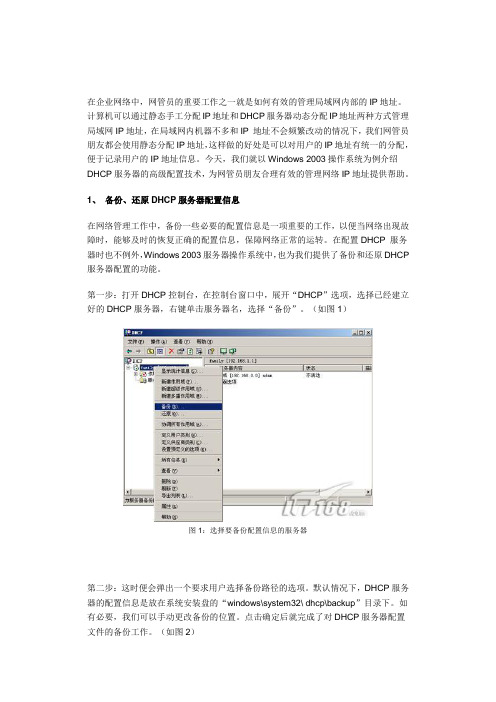
在企业网络中,网管员的重要工作之一就是如何有效的管理局域网内部的IP地址。
计算机可以通过静态手工分配IP地址和DHCP服务器动态分配IP地址两种方式管理局域网IP地址,在局域网内机器不多和IP 地址不会频繁改动的情况下,我们网管员朋友都会使用静态分配IP地址,这样做的好处是可以对用户的IP地址有统一的分配,便于记录用户的IP地址信息。
今天,我们就以Windows 2003操作系统为例介绍DHCP服务器的高级配置技术,为网管员朋友合理有效的管理网络IP地址提供帮助。
1、备份、还原DHCP服务器配置信息在网络管理工作中,备份一些必要的配置信息是一项重要的工作,以便当网络出现故障时,能够及时的恢复正确的配置信息,保障网络正常的运转。
在配置DHCP 服务器时也不例外,Windows 2003服务器操作系统中,也为我们提供了备份和还原DHCP 服务器配置的功能。
第一步:打开DHCP控制台,在控制台窗口中,展开“DHCP”选项,选择已经建立好的DHCP服务器,右键单击服务器名,选择“备份”。
(如图1)图1:选择要备份配置信息的服务器第二步:这时便会弹出一个要求用户选择备份路径的选项。
默认情况下,DHCP服务器的配置信息是放在系统安装盘的“windows\system32\ dhcp\backup”目录下。
如有必要,我们可以手动更改备份的位置。
点击确定后就完成了对DHCP服务器配置文件的备份工作。
(如图2)图2:选择要备份配置文件的位置第三步:当出现配置故障时,我们需要还原DHCP服务器的配置信息,右键单击DHCP 服务器名,选择“还原”选项即可,同样会有一个确定还原位置的选项,选择我们备份时使用的文件夹单击“确定”按钮,这时会有一个“关闭和重新启动服务”的对话框,选择“确定”后,DHCP服务器就会自动恢复到最初的备份配置。
(如图3)图3:确定停止和重新启动DHCP服务2、移植DHCP服务器数据库在有些使用相同DHCP服务器配置又不在同一台服务器的时候,这时网管员朋友会考虑使用重新配置,但手工重新配置会比较麻烦,这里我们为大家介绍一种最简单有效的方式:移植DHCP服务器数据库。
在Windows server 2003上配置DHCP服务
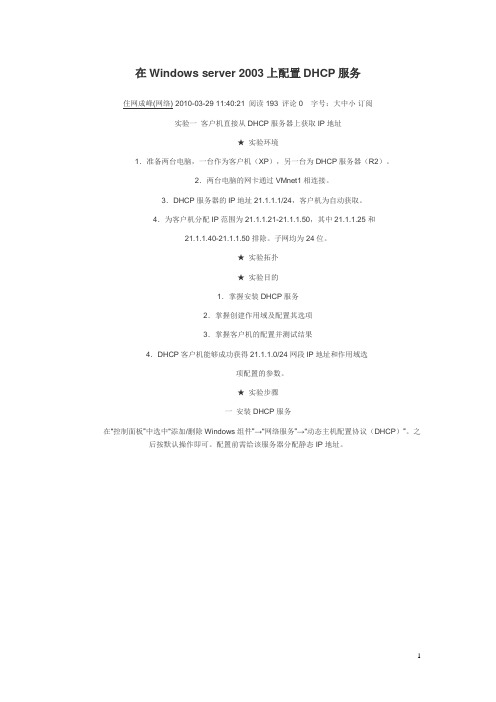
在Windows server 2003上配置DHCP服务住网成峰(网络) 2010-03-29 11:40:21 阅读193 评论0 字号:大中小订阅实验一客户机直接从DHCP服务器上获取IP地址★实验环境1.准备两台电脑,一台作为客户机(XP),另一台为DHCP服务器(R2)。
2.两台电脑的网卡通过VMnet1相连接。
3.DHCP服务器的IP地址21.1.1.1/24,客户机为自动获取。
4.为客户机分配IP范围为21.1.1.21-21.1.1.50,其中21.1.1.25和21.1.1.40-21.1.1.50排除。
子网均为24位。
★实验拓扑★实验目的1.掌握安装DHCP服务2.掌握创建作用域及配置其选项3.掌握客户机的配置并测试结果4.DHCP客户机能够成功获得21.1.1.0/24网段IP地址和作用域选项配置的参数。
★实验步骤一安装DHCP服务在“控制面板”中选中“添加/删除Windows组件”→“网络服务”→“动态主机配置协议(DHCP)”。
之后按默认操作即可。
配置前需给该服务器分配静态IP地址。
安装完的初始界面。
“管理工具”选项中点击“DHCP”。
二建立作用域右击服务器,并选择“新建作用域(P)”命令。
输入作用域名。
分配给客户机IP地址范围。
将不分配给客户机IP地址排除,一般是用作服务器的IP地址。
可以是单独的一个IP,也可以是一个IP地址范围。
设置租约期限。
配置客户机的网关地址。
配置DNS地址。
默认,不用配置。
三进行测试客户机设置为自动获取。
客户机获得IP地址为21.1.1.21,网关为21.1.1.254,DNS为61.232.202.158,租约期限为12小时等。
使用命令“ipconfig /release”和“ipconfig /renew”,客户机获得IP地址还是刚获得的,如何让其获得不同的IP地址?请往下看。
通过修改MAC地址可以获取不同的IP地址。
注意是选择“配置”。
windows2003服务器DHCP配置详解

windows2003服务器DHCP配置详解实验⼀:配置DHCP 服务实验⽬标:通过完成这个实验内容,您将能够:1> 掌握DHCP 服务的配置,需要完成以下⼏个任务;(1)安装DHCP 服务(2)创建作⽤域(3)配置客户机(4)查看,更新和释放IP 地址(5)配置作⽤域选项(6) DHCP 的备份和还原2 >了解DHCP 的中继代理⽬标图⽰:此实验的拓扑结构如图1-1所⽰机(DHCP 服务器需要配静态的IP 地)图1-1命令列表:在这个实验中,将会⽤到表1-1所⽰的⼀些命令,在实验过程中可以参考此表。
表1-1 实验使⽤的命令客户机任务⼀:安装DHCP服务器1.打开[windows组件向导],在[组件]下,并单击[⽹络服务]。
单击[详细信息]2.在[⽹络服务的⼦组件]下,单击[动态主机配置协议(dhcp)],接着下⼀步,下⼀步最后完成既可。
图1-2任务⼆:创建作⽤域1.点击“开始菜单”选“运⾏”再输⼊“mmc”回车,在控制台的左上⽅点击“⽂件”选“添加/删除管理单元”接着如图选DHCP。
图1-32.在⼯作组环境请刷新以便启动DHCP服务器,(在域环境需要授权DHCP服务),如图1-4图1-43.点击服务器并右键选中”新建作⽤域”如图1-4,然后进⼊”新建作⽤域向导”通过下⼀步,下⼀步分别完成以下配置”作⽤域的名称”,”地址范围”,”排除的地址范围”,”租约期限”, 配置选项选”否”,最后完成即可。
4.作⽤域已经创建好还需要激活⽅能使⽤,如图1-5任务三:配置客户机,如图1-6任务四:查看,更新和释放IP地址,查看IP如图1-7图1-7更新IP如图1-8图1-8释放IP如图1-9图1-9任务五:配置作⽤域选项,如图1-10图1-10我们可以从图1-6得知DHCP客户端已经获得003⽹关选项和006DNS选项。
任务六:DHCP的备份和还原图1-11如图1-10系统默认备份在系统⽂件夹下的system32/dhcp/backup ⽂件夹下,也可以备份在⽤户指定的⽂件夹下。
电子信息工程技术《实验 WindowsServer2003 DHCP服务器配置与管理》

实验:WindowsServer2003 DHCP服务器配置与管理
实验目的:理解DHCP服务原理,掌握DHCP服务器的配置和测试方法。
实验要求:使用VMware虚拟机搭建仿真环境,安装一台Win2003服务器并配置DHCP服务。
为公司设置一个DHCP服务器为局域网内部的主机自动分配地址,并且将租约期限设置为5天。
希望分配的IP地址段为:192.168.100.0/24。
并为公司FTP服务器192.168.100.2/24和WEB服务器192.168.100.3/24分配固定的IP地址。
实验步骤:
①使用Vmware创建2台Win2003Server虚拟机分别用作Sever和Client角
色,配置VMware相关参数使它们在同一个虚拟网络中。
②在Server中安装配置DHCP服务,创建一个名为姓名全拼的作用域,地
址池为192.168.100.1~192.168.100.254,租约期限为5天。
③在地址池中排除192.168.100.1~192.168.100.100。
④保留192.168.100.2/24和192.168.100.3/24用作FTP和WEB服务器。
⑤配置作用域的选项设置网关和DNS服务器分别为192.168.100.1、
192.168.100.254。
⑥在Client测试动态地址获取,并使用ipconfig工具进行测试检查。
⑦记录实验结果(包括实验步骤操作视频)。
Server 2003 DHCP服务器配置
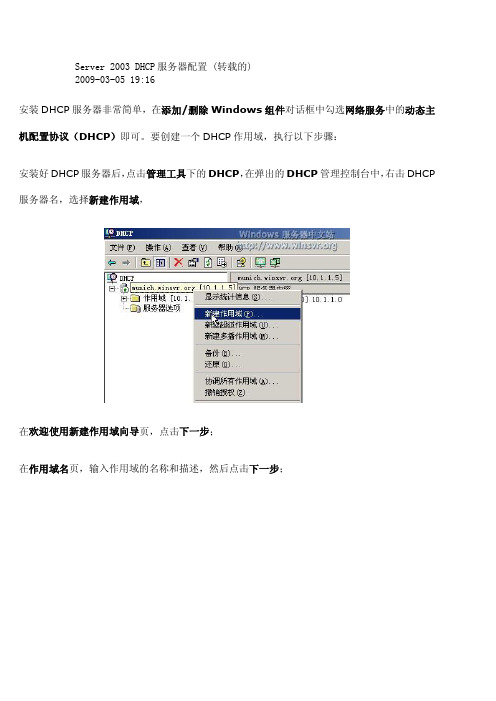
Server 2003 DHCP服务器配置 (转载的)2009-03-05 19:16安装DHCP服务器非常简单,在添加/删除 Windows组件对话框中勾选网络服务中的动态主 机配置协议(DHCP)即可。
要创建一个DHCP作用域,执行以下步骤:在弹出的DHCP管理控制台中,右击DHCP点击管理工具下的DHCP,安装好DHCP服务器后,服务器名,选择新建作用域,在欢迎使用新建作用域向导页,点击下一步;在作用域名页,输入作用域的名称和描述,然后点击下一步;在新建作用域向导页,输入此作用域包含的IP 地址范围和子网掩码,你输入的起止IP地址必须 为有效的IP地址,然后点击下一步;此作用域的IP地址范围不等于可以分配给DHCP客户端 的IP地址范围,可以分配给 DHCP 客户端的地址范围等于作用域 IP地址范围减去排除的 IP 地址范围。
在创建作用域后,还可以修改起止IP地址范围,但是不能再修改子网掩码长度。
在添加排除页,输入你想要从作用域IP地址范围中排除的IP地址范围,这些被排除的IP 地址 范围将不会分配给DHCP客户,输入后点击下一步;在租约期限页,输入你想要设定的作用域租约期限。
更短的租约期限有利于IP地址租约的回收, 以便为其他客户服务,但是会导致网络中产生更多的DHCP流量。
如果你的网络客户流动性较 小,你可以设置相对较长的租约期限;如果网络客户流动性较强,则可以设置较短的租约期限。
在此我接受默认的设置8 天,点击下一步;在配置 DHCP选项页,选择是否需要现在配置DHCP作用域的几个基本选项(网关地址、DNS 服务器、WINS服务器等)。
如果不配置作用域,则向导不会自动激活此DHCP作用域,你必 须在创建作用域后手动配置作用域选项和激活此作用域。
在此我接受默认的选择是, 点击下一步;在路由器(默认网关)页,输入网关地址后点击添加,然后点击下一步;在域名称和 DNS服务器页,输入父域名称和DNS服务器的IP地址后,点击下一步;在WINS 服务器页,输入WINS服务器地址后点击添加,然后点击下一步;在激活作用域页,如果你想现在就启用此作用域则选择是,我想现在激活此作用域,否则可以以 后手动激活此作用域。
Windows Server 2003配置DHCP中继代理

企业网的规模越来越大,网络管理员面对众多的客户机,为了方便管理,通常将企业网划分为多个子网。
笔者所管理的局域网分为两个子网,只在一个子网内配置了一台DHCP服务器为客户机提供IP地址配置服务。
在没有配置DHCP服务器的子网中进行如下配置操作即可实现跨子网使用DHCP服务器。
一、配置路由和远程访问笔者以一台使用Windows Server 2003系统的计算机为例,将该计算机系统配置成LAN路由器,用来连接这两个不同的子网。
系统默认设置是没有启用这项服务的,所以我们首先要安装并启用它。
点击“控制面板→管理工具”,双击“路由和远程访问”选项,打开“路由和远程访问”窗口,右键点击“本地”服务器,在弹出的菜单中选择“配置并启用路由及远程访问”选项(见图),弹出“路由及远程访问服务器安装向导”对话框,点击“下一步”按钮,选择“自定义配置”后,再点击“下一步”按钮,选择“LAN路由”选项,最后点击“完成”按钮即可。
二、配置DHCP中继代理我们需要把这台使用Windows Server 2003系统的计算机配置成DHCP中继代理服务器。
这样当DHCP客户机广播请求地址租赁时,中继代理服务器就会把这个消息转发给另一子网中的DHCP 服务器,然后再将DHCP服务器返回的分配IP地址的消息转发给DHCP客户机,从而协助DHCP客户机完成地址租赁。
提示:中继代理是为不在同一子网中的DHCP客户机和DHCP服务器之间中转DHCP/BOOTP消息的小程序。
1.安装DHCP中继代理程序在“路由和远程访问”窗口中,依次展开“本地服务器→IP路由选择→常规”选项,右键点击“常规”选项,在弹出的菜单中选择“新增路由协议”,然后在“新路由协议”窗口中选择“DHCP中继代理程序”,接着点击“确定”按钮。
2.指定DHCP服务器右键点击刚刚添加的“DHCP中继代理程序”选项,在弹出菜单中选择“属性”,进入“DHCP中继代理程序属性”对话框,在“常规”标签页的“服务器地址”栏中输入另一子网的DHCP服务器的IP地址,如192.168.1.2,然后点击“添加”按钮,最后点击“确定”按钮关闭该对话框。
- 1、下载文档前请自行甄别文档内容的完整性,平台不提供额外的编辑、内容补充、找答案等附加服务。
- 2、"仅部分预览"的文档,不可在线预览部分如存在完整性等问题,可反馈申请退款(可完整预览的文档不适用该条件!)。
- 3、如文档侵犯您的权益,请联系客服反馈,我们会尽快为您处理(人工客服工作时间:9:00-18:30)。
Windows Server 2003 DHCP服务器配置(四)
【实验说明】DHCP(Dynamic Host Configuration Protocol)中文译为动态主机配置协议,主要负责为客户端动态分配IP地址。
本文将涉及到在Windows Server 2003下的DHCP服务的安装、DHCP服务器授权、创建激活作用域、配置DHCP选项、设置保留IP、DHCP中继代理、DHCP服务器的维护。
【所需软件】
1、VMware Workstation 6.5 英文正式版
2、Windows Server 2003 SP2 企业版原版光盘镜像
【实验步骤】
一、安装DHCP服务
1)单击开始-控制面板-添加或删除程序,单击添加/删除Windows组件-网络服务-动态主机配置协议(DHCP)
二、DHCP服务器授权
默认情况下DHCP是没有被授权的,如果想要启用DHCP服务器,必须是企业管理员给予授权。
1)右键单击[192.168.140.132]选择授权,即可完成DH CP服务器的授权
三、创建并激活作用域
授权后的DHCP服务器并不能直接投入使用,我们还需要进行进一步的配置。
这一节我们将演示如何创建和激活作用域
1)右键单击[192.168.140.132]选择新建作用域,弹出欢迎界面,单击下一步
2)输入作用域标识
3)输入IP地址范围
4)设置排除区域,此区域的IP地址不进行自动分配
5)设置租约
6)设置默认网关
7)设置DNS
8)设置WINS服务器地址
9)激活作用域
10)完成
四、设置保留IP
保留IP主要用户分配给特定的用户或者服务器,以确保在DHCP模式下那些特定的用户或者服务器可以得到固定的IP。
1)右键单击保留,选择新建保留
2)完成
五、DHCP中继代理
如果客户机与DHCP服务器并不在同一个网段,那么客户机的请求将无法到达服务器,自然也就不能正确获得服务了。
解决这个问题的办法,就在在与客户机同一个Lan内添加一个DHCP 中继服务器,这个中继服务器可以是支持DHCP中继的交换机也可以是Windows Server 20 03。
本文以Windows Server 2003为例进行演示。
1)单击开始-管理工具-路由和远程访问。
默认情况下路由和远程服务是没有启用的,我们需要右键单击服务器名称选择配置并启用路由和远程访问,单击下一步继续
2)选择自定义配置
3)选择LAN路由
4)点击完成
5)点击是继续
6)单击IP路由选择,在常规上右键选择新增路由协议
7)选择DHCP中继代理程序
8)选择IP路由选择下的DHCP中继代理程序,右键单击新增接口
9)选择接口
10)点击确定,DHCP中继代理配置完成
六、DHCP服务器的维护
1)DHCP服务器的数据所在目录为系统盘C:\WINDOWS\system32\dhcp,在这里我们可以手工将数据备份出去。
2)DHCP碎片整理
3)其它相关命令
ipconfig /renew 重新申请一个IP
ipconfig /release 释放一个IP
七、客户端配置
客户端配置十分简单,只需要在TCP/IP属性中选择自动获取IP即可,如图
成功获取IP。
